|
Exhibition

(Résultat réduit)
Pour visualiser en grandeur réelle, cliquer sur le tag.
**********
Ce tutoriel est une traduction d'une création originale de
Kyra
dont j'ai obtenu la permission et
l'exclusivité pour la traduire.
Vous trouverez le tutoriel original
ici.
Pour visiter son site, cliquez
ici
Thank you Kyra to have given me the permission to translate your
tutorial.
**********
La création de cette traduction a été réalisée avec PSPX.
Filtres
* Flaming Pear - Twist
Pour télécharger ce filtre, cliquez ici
Installer le filtre dans le répertoire Plugins de votre choix.
Matériel
* Tubes - Police
Placer le matériel dans les répertoires de votre choix.
Le tube du visage est une création de JoLuvsDogs
Le tube du corps est une création de RozenMaiden
Le tube des fleurs est une création de Gwyneth
** Les calques de certains tubes
sont invisibles afin
de réduire le poids du fichier Matériel.
Pour voir les tubes, enlever le X rouge dans la palette des
calques. **
Il
est strictement interdit
d'enlever la signature, de renommer les tubes ou de redistribuer
les tubes sans l'autorisation écrite des créateurs de ces
tubes.
Merci de respecter leurs conditions d'utilisations.
**********
Télécharger le matériel
ici
Attention
En cliquant sur le lien, vous
aurez une nouvelle fenêtre qui s'ouvrira.
Repérer dans la liste le fichier Matériel dont vous avez
besoin.
Cliquez dessus. Une autre fenêtre va s'ouvrir.
Dans le bas de la fenêtre, il sera écrit "Loading file info.
Please wait..."
Quand le fichier sera disponible, vous verrez au même endroit
les informations concernant ce fichier
Cliquer sur "Download File" pour télécharger le matériel.
**********
Préparation.
À l'aide de la touche Shift et la lettre D de votre clavier,
faire une copie du matériel Fermer les originaux.
Ouvrir la police Adorable.TTF et la minimiser
**********
Palette Styles et Textures
Mettre la couleur #37777c pour le Premier plan
et la couleur #1b3c3b pour l'Arrière-plan
Ouvrir la fenêtre de configuration de la couleur Premier plan
Onglet Dégradé
Repérer le dégradé Premier plan-Arrière-plan
Style Linéaire - Angle à 45 - Répétitions à 3 - Inverser coché
Il faut également cocher le petit carré Texture
en haut à droite
Repérer la texture Hachure fine
Angle à 45
Échelle à 100
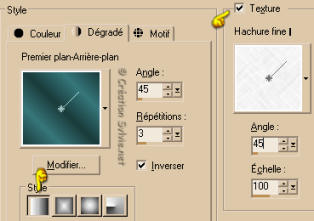
**********
Vous êtes prêt alors allons-y. :)
**********
|
Pour vous guider pendant la création de ce tag,
cliquer sur cette flèche avec le bouton gauche la souris
et déplacer pour marquer votre ligne

|
**********
Étape 1.
Ouvrir une nouvelle image de 800 x 600 pixels, fond transparent
Outil Pot de peinture
Appliquer le dégradé dans la nouvelle image
Étape 2.
Calques - Nouveau calque raster
Sélections - Sélectionner tout
Étape 3.
Aller au tube ShellsAndGlassTagBG~SF
Édition - Copier
Retourner à votre tag
Édition - Coller dans la sélection
Sélections - Désélectionner tout
Palette des calques
Réduire l'opacité à 50
Étape 4.
Calques - Nouveau calque raster
Outil Sélection Rectangle
Tracer une sélection comme ceci :

Note de la traductrice
En me référant à la capture de Kyra,
j'ai utilisé la Sélection personnalisée en entrant la
configuration suivante :
Haut à 70 - Gauche à 70 - Droite à 730 - Bas à 530
Étape 5.
Édition - Coller à nouveau dans la sélection le tube
ShellsAndGlassTagBG~SF
(Il se trouve toujours en mémoire)
Sélections - Désélectionner tout
Étape 6
Aller au tube bwcloseup_joluvsdogs
Redimensionner à 90%
Édition - Copier
Retourner à votre tag
Édition - Coller comme nouveau calque
Placer dans le coin supérieur gauche

Palette des calques
Changer le mode Mélange à Luminance (héritée)
et réduire l'opacité à 50
Étape 7.
Aller au tube RozenMaiden_Corsetto_misted
Édition - Copier
Retourner à votre tag
Édition - Coller comme nouveau calque
Placer à droite.
(Voir Résultat final)
Étape 8.
Aller au tube GWYN_MIST_RAMO_FIORITO
Édition - Copier
Retourner à votre tag
Édition - Coller comme nouveau calque
Placer dans le coin inférieur gauche
(Voir Résultat final)
Calques - Fusionner - Tous aplatir
Étape 9.
Image - Ajouter des bordures - Symétrique coché
Taille à 1 pixel - Couleur foncée
Taille à 1 pixel - Couleur pâle
Taille à 1 pixel - Couleur foncée
Redimensionner le tag à 90%
Étape 10.
Palette Styles et Textures
Ouvrir la fenêtre de configuration du dégradé
Décocher le petit carré Textures
Changer la répétition à 10 et décocher Inverser
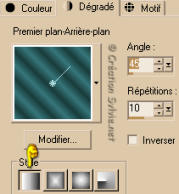
Étape 11.
Image - Ajouter des bordures - Symétrique décoché
Haut à 20 - Gauche à 70 - Droite à 10 - Bas à 20
Couleur Blanche
Sélectionner la bordure
Outil Pot de peinture
Appliquer le nouveau dégradé dans la sélection
Effets - Modules externes - Flaming Pear - Twist
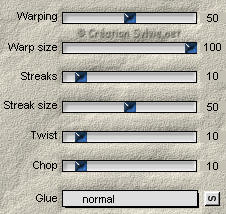
Sélections - Inverser
Effets - Effets 3D - Ombre de portée
4 ~ 4 ~ 70 ~ 10.00, couleur Noire
Répéter en changeant le Vertical et l'Horizontal à
-4.
Sélections - Désélectionner tout
Étape 12.
Outil Texte
Repérer la police Adorable
Taille à 48
Mode Vectoriel
Direction du texte
Vertical et vers la gauche

Palette Styles et Textures
Rendre inactive la couleur Premier plan
Mettre la couleur #7daeb1 ne Arrière-plan
Écrire votre texte (Exhibition)
Le placer à gauche du tag
Calques - Convertir en calque raster
Effets - Effets 3D - Ombre de portée
2 ~ 2 ~ 70 ~ 5.00, couleur Noire
Calques - Fusionner - Tous aplatir
Étape 13.
Image - Ajouter des bordures - Symétrique coché
Taille à 2 pixels - Couleur foncée
Taille à 2 pixels - Couleur pâle
Taille à 2 pixels - Couleur foncée
Étape 14.
Ajouter votre signature
Calques - Fusionner - Fusionner les calques visibles
Voilà ! Votre tag est terminé.
Il ne vous reste plus qu'à le redimensionner si nécessaire et à
l'enregistrer
en format JPG, compression à 25
J'espère que vous avez aimez faire ce tutoriel. :)
Il est interdit de copier ou de distribuer
cette traduction sans mon autorisation

Retour aux traductions des créations
de Kyra
Retour
au menu Mes Traductions
Retour au menu principal

(Pour m'écrire, cliquez sur ce logo)

Tous droits réservés © 16-06-2007
|